用户在日常的办公中都会使用到ppt软件,以此来完成小组报告、会议总结或是年度总结等,为用户带来了不少的便利和好处,因此ppt软件吸引了不少的用户前来下载使用,当用户在ppt软件中编辑演示文稿时,在输入文字时,一般都需要利用文本框来实现,这个时候就会有用户问到ppt怎么把文字用虚线框起来的问题,其实这个问题是很好解决的,用户直接在菜单栏中点击绘图工具,接着在形状轮廓中选择虚线选项即可解决问题,详细的操作过程是怎样的呢,接下来就让小编来向大家分享一下ppt把文字用虚线框起来的方法教程吧,希望用户能够喜欢。

1.用户在电脑上打开ppt软件,并来到演示文稿的编辑页面上来进行设置

2.接着在页面上方的菜单栏中点击插入选项,将会显示出相关的选项卡,用户选择其中的文本框选项

3.在弹出来的下拉选项卡中,用户选择其中的横排文本框选项

4.这时在页面上绘制出相关的文本框后,用户按照自己的需求输入文本信息

5.然后在菜单栏中点击绘图工具的格式选项,在显示出来的选项卡中选择形状轮廓选项

6.随后在弹出来的下拉框中,用户选择其中的虚线选项

7.可以看到右侧展示出来的功能样式选项,用户直接选择其中自己喜欢的虚线样式选项即可解决问题

8.如图所示,用户会发现当前的文字成功用虚线框选出来了

以上就是小编对用户提出问题整理出来的方法步骤,用户从中知道了大致的操作过程为插入文本框——输入文本——绘图工具——形状轮廓——虚线——选择虚线样式这几步,方法简单易懂,因此感兴趣的用户可以跟着小编的教程操作试试看。
 打印机与电脑连接问题解决:如何处理打
打印机与电脑连接问题解决:如何处理打
打印机与电脑的连接问题常常令人困扰,尤其是在关键时刻需要......
 系统重装步骤讲解:怎样安全有效地重装
系统重装步骤讲解:怎样安全有效地重装
系统重装操作系统是一项重要的技能,很多电脑用户在日常使用......
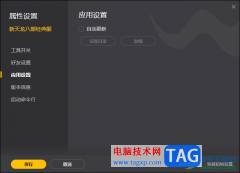 WeGame取消游戏自动更新的方法
WeGame取消游戏自动更新的方法
WeGame是一款提供给大家非常好用的游戏平台,通过该平台软件可......
 电脑版喵影工厂去除视频中的水印的方法
电脑版喵影工厂去除视频中的水印的方法
喵影工厂是一款十分专业的制作视频的软件,大家平常喜欢进行......
 重装系统前必须注意的事项:重装之前需
重装系统前必须注意的事项:重装之前需
重装系统是维护电脑的重要步骤,但这个过程需要谨慎对待,尤......

很多小伙伴在对演示文稿进行编辑时都会选择使用PPT程序,因为PPT程序中的功能十分的丰富,能够满足我们对于演示文稿的各种编辑需求。在使用PPT编辑演示文稿的过程中,有的小伙伴想要关闭...
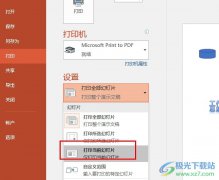
很多小伙伴在选择演示文稿的编辑程序时都会将PPT程序作为首选,因为在PPT程序中我们可以对幻灯片进行编辑,还可以对幻灯片的打印进行设置。有的小伙伴只想要打印演示文稿中的某一页幻灯...

如果想把Powerpoint演示文稿中的字符转换到Word文档中进行编辑处理,可以用发送功能来快速实现。 打开需要转换的演示文稿,执行文件发送Microsoft Office Word命令,打开发送到Microsoft Of...

在PowerPoint演示文稿中我们有时候会为文字,图片等元素设置一定的动画效果,如果对同类元素我们需要设置为相同的动画效果,我们就可以借助PowerPoint演示文稿中的“动画刷”功能轻松实现。...

使用ppt得过程中可以预计排练时间,进行自动放映,那么自动放映怎么改成手动放映呢?下面小编给大家整理了相关步骤介绍,感兴趣的小伙伴不要错过哦!...
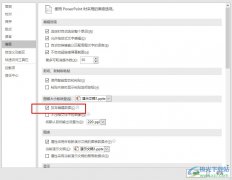
很多小伙伴之所以喜欢使用PPT程序对演示文稿进行编辑,就是因为PPT中的功能十分的丰富,能够满足我们对于演示文稿的各种编辑需求。有的小伙伴想要在编辑幻灯片时通过设置让PPT能够自动删...
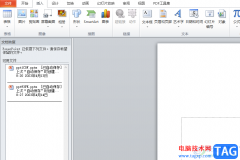
ppt软件是大部分上班族在汇报工作时,会选择使用的一款办公软件,给用户带来了许多的好处,其中的实用功能可以让用户演示文稿变得更加生动有趣,所以ppt软件深受用户的青睐,当用户需要...

PowerPoint演示文稿是一款非常好用的幻灯片制作软件,在其中编辑和制作幻灯片时,我们有时候会添加一定的logo水印等内容,如果后续不再需要这些水印内容,但是又无法直接选中删除,小伙伴...
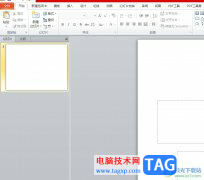
ppt软件是许多用户很喜欢的一款办公软件,为用户带来了演示文稿的制作平台,只需简单的利用相关功能,就可以顺利制作出令人满意的演示文稿作品,因此ppt软件深受用户的喜爱,当用户在编...

计算机上的PPT打不开怎么办 ppt无法开启的修复教程 PPT是Office中的一种常用文件,一般情况下只要电脑中安装了Office,就可以打开PPT了。但是不知道为什么,电脑装上Office后,依然出现了PPT打不...

PPT是一款功能十分丰富的演示文稿编辑程序,在这款程序中,我们不仅可以给幻灯片添加图表、图片以及文字内容,还可以给幻灯片中的内容设置各种动画效果,让幻灯片的呈现形式更加丰富。...

有的小伙伴在使用WPS对演示文稿进行编辑时经常会需要用到参考线,参考线能够帮助我们对幻灯片中的内容进行定位,当幻灯片中的参考线变多时,为了给参考线分类,我们可以选择给参考线设...
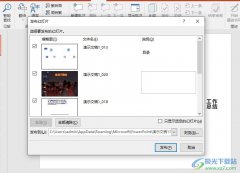
很多小伙伴在使用PPT程序对演示文稿进行编辑的过程中经常会需要对幻灯片中的功能进行更改。有的小伙伴在使用PPT编辑幻灯片时想要将完成的幻灯片进行发布,但又不知道该在哪里进行设置。...
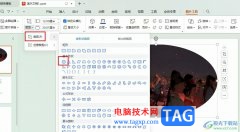
很多小伙伴在对演示文稿进行编辑时经常会需要在幻灯片中添加图片,对于幻灯片中的图片,我们不仅可以更改图片的纵横比、还可以通过裁剪工具更改图片的形状。有的小伙伴在使用WPS对演示...
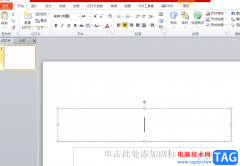
ppt软件相信大家是很熟悉的,这款办公软件可以让用户制作出很不错的演示文稿,这是因为软件中的功能是很强大的,用户可以利用其中的动画效果功能来将枯燥的文字变得更加生动形象,所以...